Comment passer son site OVH en version PHP 5.5 ?
rédigé par Lisa, le février 26, 2015
Vous avez peut-être reçu un email d’OVH ces derniers jours vous indiquant que la version PHP que vous utilisez n’est plus à jour et qu’il faudrait songer à passer en version PHP 5.5 minimum.
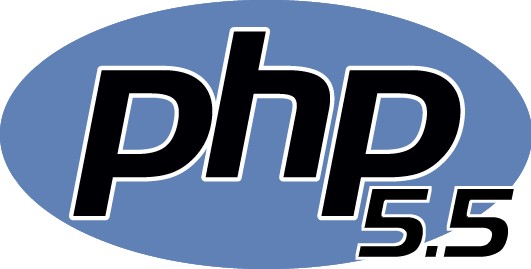
Il ne vaut mieux pas prendre ce mail à légère, car si d’ici 6 mois (délais de prévenance minimale en droit), vous ne mettez pas à jour votre hébergement en PHP 5.4 ou 5.5, votre site pourrait ne plus être accessible. Mise à jour du 15/03/15 : OVH a rendu public l’échéance… Vous avez jusqu’au 24/9/15. Dans ce tutoriel, je vais vous montrer comment Jean-Baptiste et moi-même avons réussi en 5 minutes à changer la version de PHP de nos sites OVH.
Au sommaire :
- Prérequis et mise en garde
- Passer à PHP 5.5 avec un hébergement web 2014
- Passer à PHP 5.5 avec un vieil hébergement OVH
- Votre .htaccess
- Avantage de PHP 5.5 : PHP-FPM
- Tester la version de PHP
- Aller plus loin (Tuto vidéo)
Prérequis et mise en garde
Vous êtes concerné par ce tutoriel, si :
- Vous avez un hébergement mutualisé chez OVH
- Vous utilisez PHP (WordPress utilise PHP)
Avant de faire les manipulations assurez vous que vos scripts PHP ou votre version de WordPress est bien compatible PHP 5.5. NB : les manipulations vont impacter tous vos répertoires et sous-domaines.
UTILISATEURS MAC ! ATTENTION !! Mise a jour du 19/04/2015 : merci à Arthur pour cette précision ! Si vous êtes sous Mac, n’editez pas le fichier sous textedit, mais choisissez un vrai logiciel de codage type Smutron. L’encodage sous textedit risque de poser des soucis.
Avec un hébergement Web 2014
Si votre site est assez récent, la manip est très facile. Il vous suffit de vous connecter à votre logiciel FTP préféré et de trouver le fichier .ovhconfig à la racine de celui-ci. Veillez à sélectionner l’option qui vous permet de voir les fichiers cachés sur votre FTP.
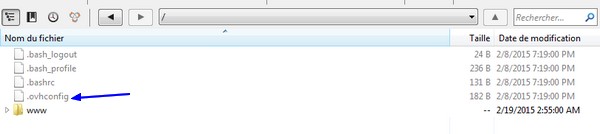
Ouvrez le fichier avec notepad puis modifiez la version que vous voyez apparaître à côté de app.engine.version= par 5.5
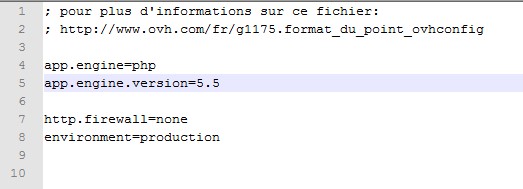
Sauvegardez le fichier puis uploadez le sur votre serveur. Tadaaa vous êtes en version 5.5 :)
Avec un hébergement antérieur à Web 2014
Ca se complique un peu car vous aurez peut-être remarqué qu’il n’existe pas de fichier .ovhconfig à la racine de votre blog. C’est simple, OVH ne le permet que depuis ses hébergements 2014. Jean-Baptiste et moi-même ne l’avions pas par exemple. Mon hébergement datant de 2010.
Il va donc vous falloir créer ce petit fichier. Pas de panique, c’est très simple.
Ouvrez notepad et ajoutez simplement ces quelques lignes:
app.engine=php
app.engine.version=5.5
http.firewall=none
environment=production
Enregistrez le fichier sous le nom .ovhconfig et n’ajoutez pas d’extension. Cela est très important car si le fichier a une extension il ne fonctionnera pas. C’est le même principe que pour le fichier .htaccess.
Connectez-vous ensuite à votre serveur FTP et uploadez le fichier à la racine de votre site. (Sous www/ ou /, les 2 fonctionnent)
Tadaaa ça marche ! Si vous rencontrez le moindre souci, n’hésitez pas à vous référer au guide d’OVH.
Attention, si certains de vos scripts sont très vieux, ils risquent de ne pas fonctionner avec 5.5. N’hésitez pas à faire un essai en local d’abord.
Dans tous les cas, il est très fortement recommandé de passer en 5.4 minimum car d’après OVH il est possible que les versions antérieures ne soient plus supportées dans le futur. Toujours un peu ennuyeux quand votre site n’est pas configuré pour mais bon il faut bien faire des mises à jour de temps en temps :) 5.3 datant tout de même de 2009 !
Sachez d’ailleurs que pour des sites datant de 2010 chez OVH, la version 5.2 est installée par défaut.
Le Htaccess
Si vous avez spécifié une version dans le htaccess (C’est logiquement le cas pour des hébergement antérieurs à 2014), cette version ne sera plus reconnue. Seule la version inscrite dans ovhconfig le sera.
Pour des sous-domaines, n’hésitez pas à vérifier comment cela fonctionne auprès de OVH. Le ovhconfig à la racine du blog fonctionnant pour tous les sous-dossiers. Logiquement OVH ne peut pas faire cohabiter 2 versions différentes de PHP sous le même domaine.
Avantage de passer en PHP 5.5 : PHP-FPM !
Un des avantages mis en avant par OVH est la compatibilité avec PHP-FPM, ce qui permettrait, selon OVH d’avoir des pages jusqu’à 7 fois plus rapides.
Après test, j’ai en effet remarqué que mon blog était plus rapide. Pas 7 fois mais je dirais bien 2/3 fois plus rapide, ce qui est déjà énorme !
Tester quelle version PHP votre site / blog utilise
Dernier point et pas des moindres, la vérification de la version PHP utilisée par votre site. Cela vous permettra d’être sûr que vous utilisez bien PHP 5.5
Il suffit tout simplement de créer un petit fichier texte et d’y inclure:
<?php phpinfo(); ?>
Ensuite, enregistrez le au format .php et nommez le comme vous souhaitez. Test.php par exemple.
Il ne vous reste plus qu’à publier le fichier sur votre serveur (vous pouvez le mettre où vous voulez) et tapez l’adresse où se trouve votre fichier php. Et magie, vous allez voir quelle version php votre site utilise.
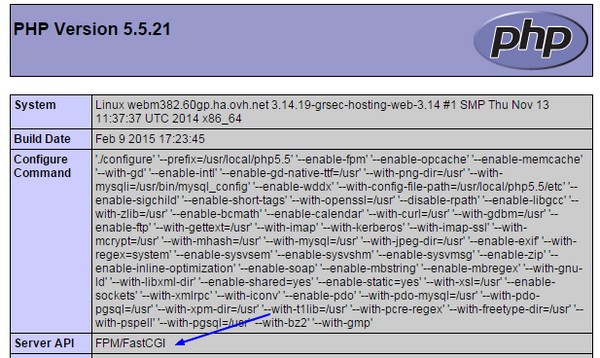
Vérifiez bien qu’il est indiqué sous Server API : FPM/FastCGI
Il ne vous reste plus qu’à supprimer le fichier de votre serveur pour plus de sécurité. On ne sait jamais qui peut mettre la main dessus ;) Et comme la page est très longue… Cela peut toujours servir à de potentiels hackers.
Notez que chez OVH il peut parfois se passer un laps de temps assez long avant que le fichier disparaisse de leur cache. Du coup, vous pourrez peut-être voir votre test.php pendant quelques heures. Pas de panique, sous 6 à 8 h, le fichier sera bel et bien retiré du cache. Pour remédier à ce problème, il suffit de vous connecter à votre manager et de sélectionner le bouton permettant de « flusher » le CDN. (Partie « Vider le cache du CDN »)
Et voilà, vous savez tout sur le passage en PHP 5.5 chez OVH ! N’hésitez pas à vérifier les temps de chargement avant/après. Notez qu’à cause de la fonction php-fpm, les erreurs php ne seront plus indiquées dans le fichier error de vos logs. Vous remarquerez donc que beaucoup moins d’erreurs sont présentes.
Pour modifier ça, il vous suffit de changer le fichier config par
app.engine=php
app.engine.version=5.5
http.firewall=none
environment=development
Attention le cache sera alors désactivé et votre site sera plus long à charger. OVH recommande (sur les forums) de repasser en version production quand vous avez terminé vos tests. Souvent utilisés pour repérer des erreurs php.
Pour aller plus loin:
- Le guide officiel de OVH
- Un sujet du forum OVH qui en parle
- Un guide sur l’optimisation des performances de votre site par OVH
- Tuto vidéo migration OVH PHP 5.5 réalisé par Jean-Baptiste (MAJ du 19/04/2015)
Lisa
Les derniers articles par Lisa (tout voir)
- Passer en HTTPS un site WordPress chez OVH - 3 mars 2017
- Comment repérer les faux profils Linkedin et les invitations douteuses ? - 2 novembre 2015
- Google Analytics : bloquer 4webmasters .org et tous les bots / sites référents - 20 mai 2015
Tu veux gagner de l'argent avec ton blog ?
Lis tout de suite BlogBuster dispo sur Amazon, Kobo, Fnac, iTunes pour 3,99 €
Nous te recommandons :
Categories and Tags: Tutoriels Webmastering
Commentaires (52)





Mille fois merci pour ce tutoriel clair et didactique qui m’a été d’un grand secours pour changer la version PHP de mon site.
Bonjour,
moi j’ai pris tout le code à la ligne Détails sur le fichier .ovhconfig.php , depuis je trouve que mon site tourne mieux, plante plus .
https://www.ovh.com/fr/g1207.configurer-php-web
Hello,
est-ce que tu parles du fichier log error quand tu dis que le site ne plante plus ?
Bonjour Lisa,
Tout d’abord merci pour cet article bien détaillé et limpide dans les explications. Mais je n’ose changer les choses sans te poser une question avant…
Avec le mail d’OVH très sommaire, pour moi qui suis loin d’être un As php (pour ne pas dire un amateur vraiment amateur), j’avoue avoir un peu peur !
En effet, j’ai repris la direction d’un site web il y a presque 2 ans maintenant, et bien que je sois à l’aise avec le Html 5 et CSS3 pour les pages du site, je n’ose pas trop toucher au forum qui est en php (ou alors très peu mais juste comme ça, plutôt pour jouer sur le visuel).
Bref, la version de ce forum est très ancienne, et voici les infos sur la version php qu’utilise le site :
PHP Version = 4.4.9
Server API = CGI
Build Date = Apr 20 2012 18:33:49
Donc passer en 5.5, cela ne va-t-il pas poser un problème ?
Or, moi, je ne peux corriger les problèmes d’affichages après… Que conseilles-tu ? Cela devrait être bon ?
Je précise que le code php du forum en question est très ancien (avant 2009).
Ai-je vraiment 6 mois pour me mettre au point pour du langage php (au mieux) ? Ou suis-je pressé-pressé par le temps ?
Ou alors cela est-il sans « risque » ?
Merci d’avance d’avoir pris le temps de lire ce message et de ta réponse.
Cordialement,
un admin un peu perdu…
PS: Existe-t-il, à ta connaissance, un site web où je puisse tester le forum en version php 5.5 pour voir le rendu ? Car moi, côté apache etc, je n’y connais rien du tout pour tester en local, etc…
Salut Trent !
Ca va être un peu difficile de te conseiller car je suis très novice en PHP aussi ;) Je suis juste les instructions et les rend plus compréhensibles pour un public non nerd héhéhé.
Je te conseillerai de leur poser la question sur le forum. Ils sont généralement très réactifs.
Effectivement il est fort probable qu’il y ait des problèmes d’affichage vu l’année de la version. Encore que, j’étais en 5.2 (2010) et n’ai rien vu de modifié avec 5.5 en 2015. Mais il est vrai que 4.4 est différent.
Sinon oui tu as vraiment 6 mois ;) Ils virent vraiment le support pour les anciennes versions en septembre. Du coup je ne tarderai pas trop.
Je ne connais pas de site web pour vérifier en 5.5 mais as tu pensé à tester via MAMP/WAMP ? (En local donc) Ca te donnerait une bonne idée !
Tiens-moi au courant :) Mais je suis quasi sûre que le staff d’OVH va pouvoir te renseigner sur le forum. Après je ne pense pas qu’ils seront à même de te dire si tu auras des problèmes d’affichage mais je le crains.
Bonsoir
Voici comme promis ma vidéo tuto : https://youtu.be
J’espère qu’elle pourra aider !
Bonsoir Chrystèle,
Je viens de voir la vidéo et le PDF, vous avez copié-collé intégralement le texte de Lisa sans citer votre source. Je m’attendais à plus de créativité et à ce que vous montriez plutôt les manipulations.
En l’état, je suis très remonté et Lisa aussi… Vous n’avez pas dû bien lire mon livre, en particulier ce qui a trait à la citation des sources et le volet juridique.
Merci de supprimer votre PDF et la vidéo qui recopie intégralement le texte de cet article, de faire une vidéo plus originale qui montre les manipulations FTP, de créditer Lisa et cet article avec un vrai lien.
Si vous ne le faîtes pas, vous me contraindrez à activer des démarches visant à protéger le contenu rédigé par Lisa (chapitre 26). Je ne m’attendais vraiment pas à cela de votre part. J’étais persuadé que votre démarche était honnête et sincère…
Bonsoir
De mon côté je n’ai pas vu ça ainsi (j’ai effectivement copié coller le contenu des fichiers mais pas l’article en lui-même), mais pas de souci, j’ai tout effacé aussitôt la lecture de ce mail. Il ne reste plus rien.
Merci d’avoir supprimé la vidéo, pouvez-vous aussi ne plus proposer le PDF qui reprend intégralement le texte de Lisa sur vos blogs.
Sur la vidéo, on voit l’article récupéré que vous avez transformé en PDF.
Vous vous servez de cet article transformé en PDF pour collecter des adresses mail sur un autre blog.
Quand Lisa a écrit ce tutoriel, c’était pour aider les clients OVH, pas pour récupérer leur adresse mail et essayer de leur vendre quelque chose après. Merci de respecter le travail de l’auteur.
J’y ai également pensé avant même que vous me le demandiez !
Soyez rassuré : « mon » tuto a aidé 1 seule personne à s’en sortir avec php. Sincèrement je suis désolée de tout cela.
Peut-être que ma chute de ce matin en allant au CHU voir mon neurologue ne m’a pas fait du bien :-(
Très bien, si vous avez fait le nécessaire. L’ « incident » est clos pour moi. Navré pour vos problèmes de santé. J’espère sincèrement que cela va s’arranger.
Vous pouvez très bien partagé ce tutoriel tel quel autour de vous en pointant l’URL de cette page ! S’il vous a aidé, il en aidera d’autres, non ?
La prochaine fois que vous vous réaliserez une vidéo, construisez quelque chose d’original et citez vos sources, ça sera beaucoup plus vertueux pour tout le monde. Votre idée était bonne, l’exécution un peu maladroite.
Bonjour
Je reconnais que j’ai été à côté de la plaque pour reprendre un jeu de mots que j’aime bien (en rapport avec ma maladie chronique, la SEP)
Je vais tout reprendre et surtout ne pas oublier de mentionner la source.
Je vous redis un grand merci à vous deux car sans ces infos je n’aurais jamais su comment faire moi-même.
Donc oui si ça peut aider d’autres personnes, ça reste une bonne idée vu qu’OVH ne souhaite pas le proposer à ses clients.
Merci pour ce tutoriel facile à mettre en oeuvre.
Loué soit ton nom pour ces limpides explications (notamment vérifier qu’on tourne bien en php 5.5).
J’étais sur le point de déranger la hotline d’ovh avec mes questions paniquées, ça sera ça de moins pour eux.
Super !! merci beaucoup, grâce à vos conseils, passage à la version 5.5 de php sans problème !!! Avec d’autres conseils sur d’autres forums, j’ai eu des grosses frayeurs, heureusement ovh prévoit aussi des restauration à J-1, J-2…
Bonjour,
désolé je ne vois pas de bouton « répondre » sous mon message, pas pratique ces commentaires.
J’ai mis le code entier donné par OVH pour le fichier .ovhconfig à la ligne « Détails sur le fichier .ovhconfig »
puis j’ai ajouté le code PHP5.5
Super ce tuto, j’étais justement dans le cas de page web antérieure à 2014 sans .ovhconfig. Merci.
Hello Merci pour ce tuto
Je l’ai suivis à la lettre mais le test m’affiche la version 5.2.17 et pour l’autre info que vous demandez de vérifier –>> Server API : CGI – ce n’est donc pas tout à fait ce que vous indiquez ! Est-ce normal ?
Merci
Il doit y avoir une erreur. Je te confirme que tu devrais voir ce qui est indiqué. 5.2 est l’ancienne version de Php, celle qui ne sera plus dispo d’ici septembre.
J’ai réessayé désormais cela me met not implemented.
J’ai regardé sur ton liens OVH en cas de problème et voilà ce que j’ai :
J’ai créé mon .ovhconfig et j’ai une erreur « Not Implemented »
Cela signifie que le moteur ou la version spécifiée dans votre .ovhconfig n’existe pas.
N’hésitez pas à regarder l’error.log de votre site afin d’avoir plus d’information sur l’erreur.
————–
Peux tu m’aider stp ? ou trouve t’on l’error.log ?
Tu as ton error log en tapant logs.ovh.net/tonnomdedomaine puis rentre les logins de ton manager.
Plus d’infos ici : https://www.ovh.com/fr/g1344.statistiques-et-logs
Merci et encuite ?? Allez un petit effort stp ;-) Je suis sous wordpress pourtant ça devrait être simple ?
Ben tu vois tous tes logs… Ça ressemble a une ligne avec marqué ftp, error etc. Tu cliques sur error et tu vois d’où vient le souci. Je ne peux pas plus teclairer.
Bonsoir,
@ClergetBlog, prenez le code en entier du fichier .ovhconfig que l’on trouve là
https://www.ovh.com/fr/g1207.configurer-php-web
à la partie Détails sur le fichier .ovhconfig
Voici le détail d’application du fichier de config :
Déjà vous serez sous PHP5.4
Darknote, merci mais cela me met toujours Method Not Implemented
GET to / not supported.
N’y a t’il pas quelque chose à faire sur le fichier htaccess ?
J’ai besoin d’aide svp.
Un grand merci pour ce tuto !! sans toi je deviendrais folle avec ce changement.
@CLERGETBLOG J’avais la même erreur que toi, car j’éditais le fichier .ovhconfig avec TextEdit (sur Mac), donc j’ai essayé de l’éditer avec un vrai logiciel de codage (comme Smultron) et ça a marché. Fais donc attention avec quel logiciel tu édites le .ovhconfig
Merci beaucoup pour cet article qui m’a aidé à changer la version d’un site web !
Merci Arthur tu avais raison !!!! Tu es un dieu ;-)
Je pense que le tuto pourrais être mis à jour avec tout ceux qui sont sur mac…
Bonjour
Mon site ouvert fin 2009 était en php 5.2. Je fais partie des gens qui doivent donc passer en 5.5. J’ai suivi les directives d’OVH et créer le dossier .ovhconfig. Si mon site fonctionne, j’ai malheureusement 2 soucis:
– En passant au 5.5, je n’ai pas plus la banniere perso de ma page d’accueil, la banniere par défaut réapparait, ni le fond de page. Les couleurs rouge apparaissent en vert désormais.
– Mes logins ne s’enregistrent plus, je dois les retaper a chaque connexion. En fait j’ai une suite de signes, des asterisques, qui s’ajoutent a mes identifiants.
Je suis sous dotclear et travaille avec wordpress. Aucune MAJ n’a été faite depuis decembre 2010. Est ce que mon probleme pourrait venir de mes versions wordpress et dotclear trop vieilles et non compatibles avec le 5.5?
J’ajoute que je suis absolument novice en la matiere. J’ai perdu mon webmaster et suis seul face a l’admin de mon site et les soucis qui vont avec. J’ai vraiment besoin d’aide, je stresse pas mal. Septembre est vite arrivé.
Salut Francis,
2010 est extrêmement vieux niveau wordpress (5 ans !) sans parler d’énormes soucis de sécurité que pourrait rencontrer ton site. En effet je pense que les soucis sont dus à ça. Il faut vite que tu mettes à jour via ton admin et ensuite il va falloir modifier la bannière, la couleur sous l’admin pareil. Il y a des tutos en ligne pour t’aider.
Merci :) J’ai quelques questions:
1/ En mettant a jour ma version de Dotclear qui date aussi de 2010, cela met il egalement wordpress a jour ou sont ce 2 choses différentes?
2// Si dans l’admin, je sais comment mettre a jour Dotclear, comment mettre WordPress a jour? Rien vu sur le tableau de bord.
3/ Que veux tu dire par: « il va falloir modifier la bannière, la couleur sous l’admin pareil » Je ne retrouverais pas automatiquement ma banniere et mes couleurs oroginales? Manip a faire?
Je ne connais rien a dotclear alors ça va être dur de te venir en aide :/ je connais simplement WP. Peut être que d’autres forumeurs sauront te répondre.
Merci de ta rapidité a repondre en tout cas :)
Pour en revenir a la banniere et aux couleurs, il y aura des modif a faire dis tu.. Ca ne se rétablira pas automatiquement avec les MAJ?
On m’a aussi suggérer de ne pas passer directement du php 5.2 au 5.5 mais plutot commencer par le 5.4 puis ensuite le 5.5. Qu’en penses tu?
MERCI!!!
Pour l’edit du 19/04/2015 concernant textedit, ça fait 24h que je m’arrache les cheveux la dessus!
Hello, pour info OVH a mis en ligne une nouvelle FAQ
https://www.ovh.com/fr/g1758.faq-migration-php
Excellent ! Merci beaucoup. L’upgrade est fait sans casse (pour un ami artisan Luthier) et en plus je découvre Smultron (gratuit). Cool. Je vous garde en favoris, la lecture de votre site est agréable. Bon courage.
Bonjour Lisa,
J’ai suivi tes indications, ajouté le fichier .ovhconfig, et un fichier test.php, mais je ne parviens pas à voir la page indiquant quelle version php j’utilise: un message d’erreur apparaît, indiquant: « Le site http://www.cluster010.ovh.net n’est pas encore installé ». Sais tu comment je pourrais résoudre ce problème ? Merci !
Bonjour,
Merci beaucoup pour ce tuto qui rend la manip à effectuer très facile :-)
Juste une précision pour ceux qui sont sous mac et qui éditent le fichier .ovhconfig via Smultron. Il faut penser d’abord enregistrer le fichier sans le . car le . indique qu’il s’agit d’une fichier caché et après plus moyen de le voir. Il faut donc l’enregistrer sous le nom ovhconfig, le mettre à la racine de son site et seulement alors ajouter le .
bonjour, Je me suis fait monter un site de belote avec java et php ( dsl je suis vraiment novice lol ) et je lis vos commentaire et je vois que je doit changer de php , mais je n ose rien toucher peur de tout planter il y aurais t il une personne ou un webmasteur pour m aider svp ? .
je vous remerci d avance.
Patrick
Bravo les gars ! Clair et simple. Merci.
Bonjour,
J’ai créé mon blog en novembre 2014 et j’ai reçu un message d’OVH me disant qu’il fallait mettre à jour la version php. J’ai suivi votre tutoriel. J’ai modifié mon fichier .ovhconfig dans filezilla grâce à smultron (j’utilise un mac) sauf que quand je veux ouvrir la page wp-admin de mon blog ca ne m’affiche plus rien. Je ne comprends pas pourquoi. Du coup, je remodifié le fichier .ovhconfig en repassant à la version php 5.4 et ça marche de nouveau.
Je suis certainement dans le niveau 0 du stade amateur donc il se peut que j’ai mal fait quelque chose même si j’ai essayé de suivre le tutoriel à la lettre…
Si toutefois vous aviez une idée qui pourrait m’aider, je suis preneuse !
Merci d’avance,
Pauline
@Pauline, il m’était arrivé la même chose avec un site WordPress. En passant PHP en 5.5, le site fonctionnait bien, mais plus l’admin.
Il s’est avéré que c’était parce que je n’étais pas sur la dernière version de WordPress. En faisant la mise à jour, l’admin fonctionnait à nouveau.
À voir si il est donc plus simple pour vous de rester en 5.4 avec votre version actuelle de WordPress, ou bien faire la mise à jour de WordPress pour passer en PHP 5.5
Bonjour !
Et merci. Plus assureur que webmaster, je me faisais un « monde » de cette mise à jour (avec absence du fichier .ovhconfig ). Vos explications sont claires et précises.
Cordialement
Bonjour ,
J’ai un site avec une version php très ancienne :/ et ce tuto ne m’a vraiment aider a le migrer de php4 à php 5.5 !
Est ce que vous pouvez m’aider ?
Ce tuto ne pourra pas vous aider si votre CMS n’est pas compatible PHP 5.5.
Quel CMS utilisez vous ? Quelle version ?
Bonjour Lisa et Jean-Baptiste,
Je vous remercie beaucoup de votre aide grâce au tutoriel et la vidéo, pour migrer mon blog wordpress en PHP5.5 , c’est réussi.
je vous souhaite une excellente fin d’année 2015,
merci encore,
Jean-paul.
Bonjour,
J’ai suivi au mieux votre tuto très très clair, mais je ne suis pas sure d’avoir réussi à migrer mon blog WP.
Et je ne sais pas si le problème que je rencontre est lié à la version de php ou non. Je n’avais pas vu les emails d’OVH, et je n’ai donc rien fait avant le 24 septembre : aucune action est-elle forcément néfaste pour un blog WP ?
Mon problème actuel est le suivant : je me connecte à mon back office depuis mon nom de domaine principal (rubrique-osef.fr), et j’écris ensuite exclusivement via mon sous-domaine (3615…). Je ne me suis pas connectée à mon blog entre début août et début octobre, et en me reconnectant la semaine dernière, j’ai remarqué que je n’arrivais absolument plus à accéder à mon sous-domaine. Sauriez-vous si c’est lié à la migration de php ? Sachant que ma BDD contient bien l’ensemble des articles de mon sous-domaine.
Merci !!
Bonjour, bravo pour ce tuto mai malheureusement je suis toujours dans le caca et je me retrouve avec la page blanche en mode administrateur, après une mise à jour automatique, plus de 15 jour que je cherche au final j’ai toujours ma page blanche et une version en Anglais, y a t’il une bonne Hamme qui peut m’aidai?
À mon avis la mise à jour n’a pas marché. Je te conseille de recharger ta BDD à 15 jours en arrière ou de voir avec ton hébergeur.
Un grand merci pour ce tuto ! Grosse prise de tête pour moi …
Merci beaucoup!! Installation super facile grâce à vous :) Mon site est hébergé sur ovh, et je n’avais même pas reçu de mail concernant cette histoire de php5.5.. bien que mon site date de 2013..! Il fonctionnait toujours, c’est en installant piwik ce matin que je me suis retrouvée face à cette blagounette « il faut que votre site soit en php5.5..blabla en anglais tout ça.. », sans autre explication.. et quand on ne sprechen pas tiptop tout ces langages, enfin tu vois.. Mais votre procédure, lignes de code et style d’écriture pédagogique et amusant ont fait passer la pilule à l’aise ! Merci et bonne continuation !